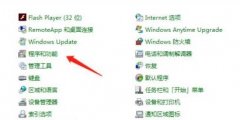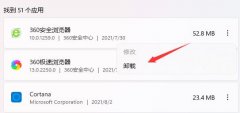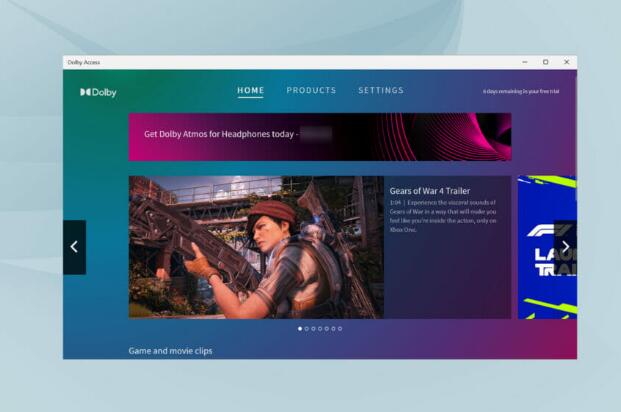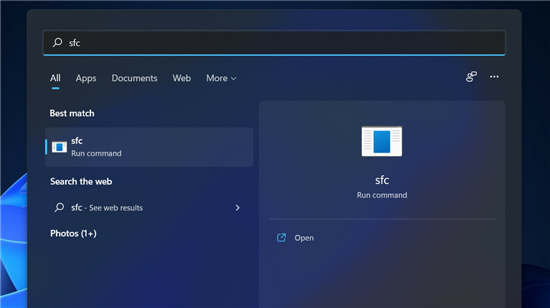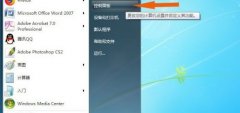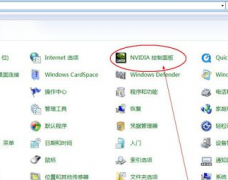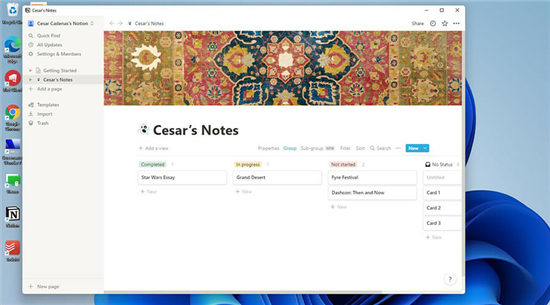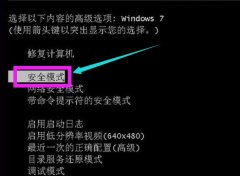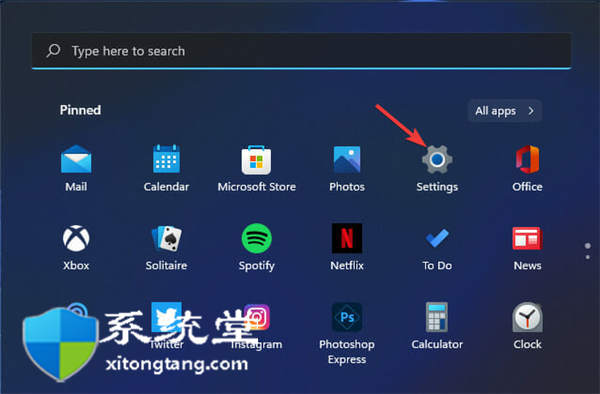如何在Windows11上安装新的媒体播放器
是的,您可以在稳定版Windows11上安装新的媒体播放器,方法如下。
在 Windows 11 上,有一个新版本的媒体播放器应用程序取代了 Groove 音乐应用程序。全新重新设计的应用程序具有遵循Windows 11设计语言的全新界面。例如,新界面有圆角、半透明材质,并支持深色和浅色系统模式。
该应用程序支持音频和视频播放。作为功能集的一部分,它非常基本。您可以创建播放列表,并且支持专辑封面和艺术家信息。此外,该应用程序将自动扫描并添加所有包含本地存储在计算机上的音乐和视频的文件夹。
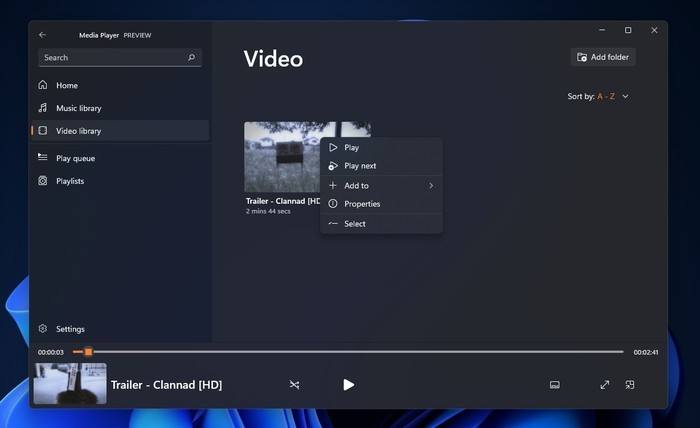
在本指南中,您将了解在 Windows 11 上安装重新设计的媒体播放器应用程序的步骤。
在 Windows 11 上安装新的媒体播放器应用
要安装新的媒体播放器应用程序,请使用以下步骤:
1. 打开Microsoft Store应用。
2. 单击左下角的库。
3. 单击获取更新按钮。
完成这些步骤后,重新设计的应用程序应该会自动下载并安装。
或者,您可以直接从Microsoft Store 应用安装该应用。
在 Windows 11 上旁加载新的媒体播放器应用程序
要在 Windows 11 上安装新的媒体播放器,请使用以下步骤:
1. 打开rg-adguard.net网站。
2. 选择Productid选项,粘贴此 ID:9wzdncrfj3pt,选择Fast选项,然后单击Check按钮。
3. 右键单击Microsoft.ZuneMusic_11.2111.54.0_neutral_~_8wekyb3d8bbwe.msixbundle链接并选择另存为链接选项以保存应用程序包 (35MB)。
快速说明:浏览器可能会拒绝下载文件。因此,您可能需要使用 Keep 选项手动强制下载。
4. 打开下载文件夹。
5. 双击Msixbundle文件以更新新的媒体播放器。
6. 单击更新按钮。
完成这些步骤后,程序包将安装,将旧版替换为稳定版中适用于 Windows 11 的新版 Media Player 应用程序。